Lors du démarrage du système Windows, vous pouvez rencontrer l'erreur " BOOTMGR est manquant, appuyez sur ctrl + alt + del pour redémarrer ", ce qui vous empêchera de démarrer sur le bureau. Cette erreur est liée à un chargeur de démarrage corrompu, ou plutôt au fichier bootmgr qui ne peut pas démarrer. BOOTMGR, abréviation de Windows Boot Manager, fait référence à un petit logiciel chargé à partir du code de démarrage du volume. En règle générale, le fichier BOOTMGR est en lecture seule et se trouve dans le répertoire de démarrage d'une partition définie sur «active». L'erreur peut survenir sur n'importe quelle version du système d'exploitation Windows, à commencer par Windows XP, 7, 8, 8.1, 10, et les solutions seront presque les mêmes.
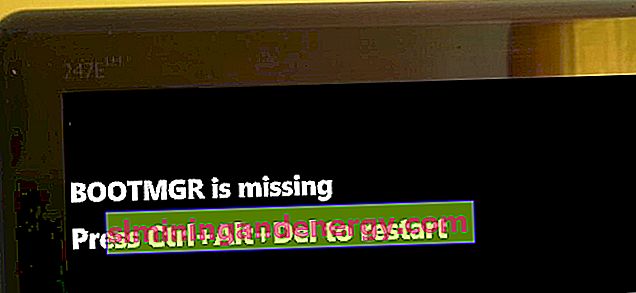
BOOTMGR est manquant - Correction d'un bug dans Windows 10 / 8.1 / 7
La première chose à faire est de supprimer tous les périphériques USB du système, y compris le clavier et la souris, de redémarrer le PC et de vérifier si l'erreur BOOTMGR est manquante. Si cela ne vous aide pas, nous analyserons ci-dessous les méthodes d'élimination de l'erreur.
Conseils supplémentaires1 . Dans certains cas, le problème peut provenir du disque dur lui-même. Il a peut-être déjà terminé le sien, ou il a cassé des secteurs. Dans le premier cas, vous devrez remplacer le disque. Dans le second cas, vous pouvez vérifier et corriger ces secteurs. Vous devez exécuter l'invite de commande via WinRE et entrer la commande chkdsk /f /r.
2 . Si vous ne pouvez pas accéder aux options de démarrage avancées ou à un autre WinRE pour exécuter la ligne de commande, démarrage / récupération du système, vous devez créer une clé USB amorçable avec Windows et démarrer à partir de celle-ci. Dès que vous atteignez le point d'installation, cliquez en bas sur " Restauration du système ". Cela vous mènera à l'environnement WinRE ou Advanced Boot Options.

1. Priorité au démarrage
Vous devez accéder au BIOS / UEFI et vérifier que le premier emplacement de démarrage est le disque sur lequel le système Windows est installé. Redémarrez votre PC ou ordinateur portable et appuyez immédiatement sur le bouton DEL ou F2 pour accéder aux options du BIOS. Ensuite, vous devez aller dans la colonne Boot et sélectionner votre disque dur sur lequel Windows en premier lieu. Puisqu'il existe de nombreuses versions de BIOS, le nom du paramètre est différent, mais il s'agit généralement de « Option de démarrage » ou « 1er périphérique de démarrage ». Les liens ci-dessous vous aideront:
- Comment entrer dans le BIOS et sélectionner une clé USB en premier lieu. (seulement vous avez besoin de votre disque)
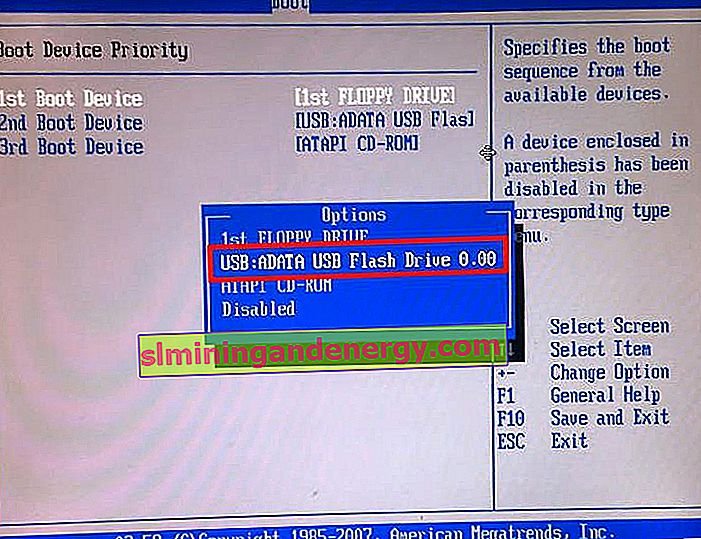
2. Récupération au démarrage
Vous devez accéder aux options de démarrage supplémentaires. Pour ce faire, maintenez le bouton d'alimentation de votre PC enfoncé pendant 10 secondes pour éteindre votre PC ou ordinateur portable. Lorsque le mode WinRE apparaît, allez dans « Dépannage »> « Options avancées »> « Réparation au démarrage ». Cela effectuera une réparation de démarrage et résoudra également l'erreur BOOTMGR est manquant. Si l'erreur n'est toujours pas résolue, vous pouvez passer à l'étape suivante.
Remarque : si vous ne parvenez pas à entrer dans les paramètres supplémentaires, consultez la méthode ci-dessus "conseils supplémentaires 2"

3. Récupérez BCD ou fixboot
Essayons de restaurer à l'aide de l'outil bootrec via cmd. Revenez à WinRE comme décrit ci-dessus et accédez à Dépannage > Options avancées > Invite de commandes .

À l'invite de commande, entrez les commandes une par une, en redémarrant le PC:
bootrec /rebuildbcd- Cela restaurera les fonctions BCD, redémarrera votre PC et vérifiera si l'erreur est résolue. Sinon, entrez la commande ci-dessous.bootrec /fixboot- Cela résoudra tous les problèmes de démarrage sur votre système.
Il se peut que le système Windows lui-même ne soit pas sur le lecteur C:, mais sur un autre, mais il sera montré que sur le lecteur C:, et lorsque vous entrez les commandes ci-dessus, vous recevrez des erreurs. Si tel est le cas, reportez-vous à ce guide pour réparer le Master Boot Record sous Windows. <- Il y a une instruction vidéo ci-dessous.
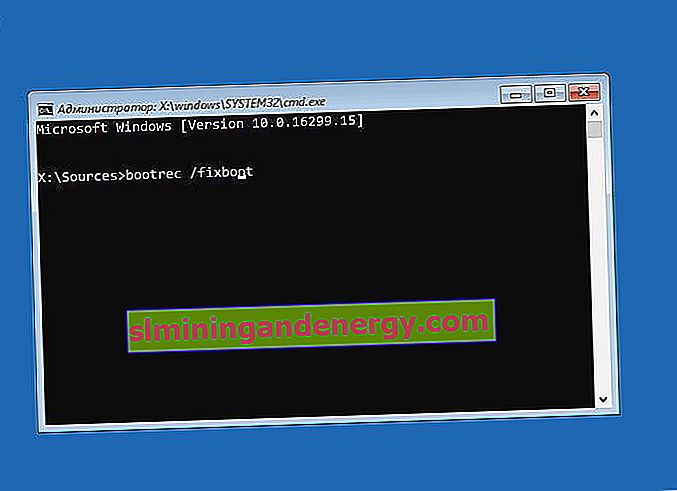
4. Effectuer une restauration du système
Il existe également une fonction de restauration du système dans WinRE pour vous aider à corriger l'erreur BOOTMGR est manquante. Démarrez dans les options avancées comme décrit dans la méthode 1 et accédez à Dépannage > Options avancées > Restauration du système .
